Jak sprzedawać sztukę cyfrową w witrynie WordPress (krok po kroku)
Opublikowany: 2023-06-19Niezależnie od tego, czy jesteś grafikiem, fotografem czy artystą kreatywnym, być może zastanawiasz się nad założeniem sklepu internetowego, aby dotrzeć do nowych klientów. Ale jeśli nigdy wcześniej nie tworzyłeś strony internetowej, możesz nie mieć pojęcia, jak sprzedawać sztukę cyfrową online. I szczerze mówiąc, cały projekt może wydawać się nieco onieśmielający.
Cóż, trafiłeś we właściwe miejsce! Aby pomóc Ci zacząć, stworzyliśmy przewodnik krok po kroku dotyczący sprzedaży dzieł sztuki cyfrowej w WordPress . Chociaż być może przeglądałeś inne opcje, takie jak Etsy lub Shopify, WordPress zapewnia większą kontrolę nad cyfrowymi produktami i finansami.
Rzeczy do rozważenia przed rozpoczęciem sprzedaży dzieł sztuki cyfrowej online
Nauczenie się, jak sprzedawać sztukę cyfrową online, może przynieść kilka korzyści. Na początek może pomóc Ci udostępnić swoją pracę szerszej publiczności i zyskać pozycję kreatywnego profesjonalisty.
Jednak przed rozpoczęciem należy wziąć pod uwagę kilka kwestii. Najpierw upewnij się, że wybierasz odpowiednią platformę.
Na przykład możesz pomyśleć o sprzedaży swoich cyfrowych dzieł sztuki na platformach handlowych, takich jak Etsy lub Shopify:
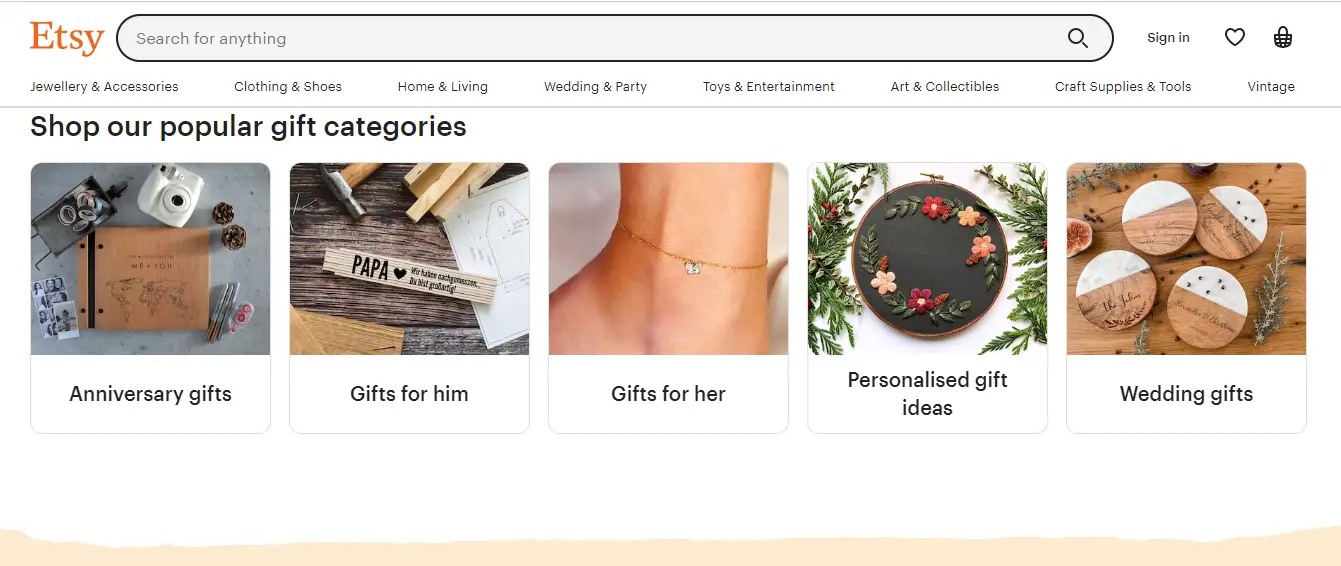
Chociaż może to nieco ułatwić ten proces, nie zapewnia dużej kontroli nad tym, jak prezentujesz swoje produkty. Ponadto większość tych rynków pobiera prowizję od każdej sprzedaży. Dlatego możesz rozważyć utworzenie własnej strony internetowej i sprzedaż na niej swoich produktów.
Istnieje kilka platform, za pomocą których można założyć sklep internetowy. Być może widziałeś już kilka kompleksowych rozwiązań, takich jak Wix i Squarespace:

Te kreatory stron internetowych są bardzo przyjazne dla użytkownika. Ponadto są wyposażone we wszystkie narzędzia potrzebne do sprzedaży produktów, w tym bramki płatności i śledzenie zamówień.
Większość tych platform pobiera roczne opłaty abonamentowe, które obejmują również hosting i nazwę domeny. Chociaż początkowo mogą wydawać się przystępne cenowo, cena ma tendencję do wzrostu po odnowieniu.
Tak więc, jeśli zastanawiasz się, jak sprzedawać sztukę cyfrową w opłacalny sposób, zerknij na WordPress . Jest to darmowy system zarządzania treścią (CMS) o otwartym kodzie źródłowym, który umożliwia stworzenie dowolnego typu strony internetowej, w tym sklepu internetowego:

W przypadku WordPress wystarczy zapłacić za hosting, nazwę domeny i wszelkie narzędzia premium, których zdecydujesz się użyć. Istnieje wielu usługodawców oferujących przystępne plany, więc możesz rozejrzeć się i wybrać rozwiązanie, które odpowiada Twoim potrzebom i budżetowi.
Jak sprzedawać sztukę cyfrową za pomocą WordPress
Teraz, gdy już wiesz, dlaczego WordPress jest prawdopodobnie najlepszym wyborem, przyjrzyjmy się, jak sprzedawać dzieła sztuki cyfrowej na tej platformie w pięciu krokach:
- Skonfiguruj witrynę WordPress
- Wybierz motyw WordPress
- Zainstaluj wtyczkę e-commerce
- Prześlij swoje pliki graficzne
- Skonfiguruj metody płatności
1. Skonfiguruj witrynę WordPress ️
Najpierw musisz skonfigurować instalację WordPress. Można to zrobić na dwa sposoby. Możesz pobrać oprogramowanie z oficjalnej strony WordPress.org, a następnie zainstalować je ręcznie na wybranym hoście internetowym. Lub, alternatywnie, możesz zarejestrować się u hosta, który zainstaluje dla Ciebie WordPress.
Istnieje kilku dostawców usług hostingowych, którzy oferują tego rodzaju rzeczy. Na przykład Bluehost zapewnia instalacje WordPress jednym kliknięciem, dzięki czemu możesz od razu rozpocząć pracę nad swoją witryną:

Z planem hostingowym Bluehost otrzymasz również bezpłatną nazwę domeny na pierwszy rok. Możesz zacząć od podstawowego pakietu za jedyne 2,75 USD miesięcznie lub zdecydować się na plan Sklepu internetowego (za 9,95 USD miesięcznie), aby uzyskać dostęp do dodatkowych funkcji e-commerce, takich jak bezpieczne płatności online:

Po zakupie planu hostingowego możesz skonfigurować WordPress za pośrednictwem swojego konta Bluehost. Musisz utworzyć nazwę użytkownika i hasło, ustawić nazwę domeny dla swojej witryny i wprowadzić adres e-mail.
Następnie możesz zalogować się do WordPress i rozpocząć budowę sklepu internetowego.
2. Wybierz motyw WordPress
Po zalogowaniu się do witryny WordPress zobaczysz pulpit administratora. Tutaj możesz skonfigurować ustawienia witryny i założyć sklep:
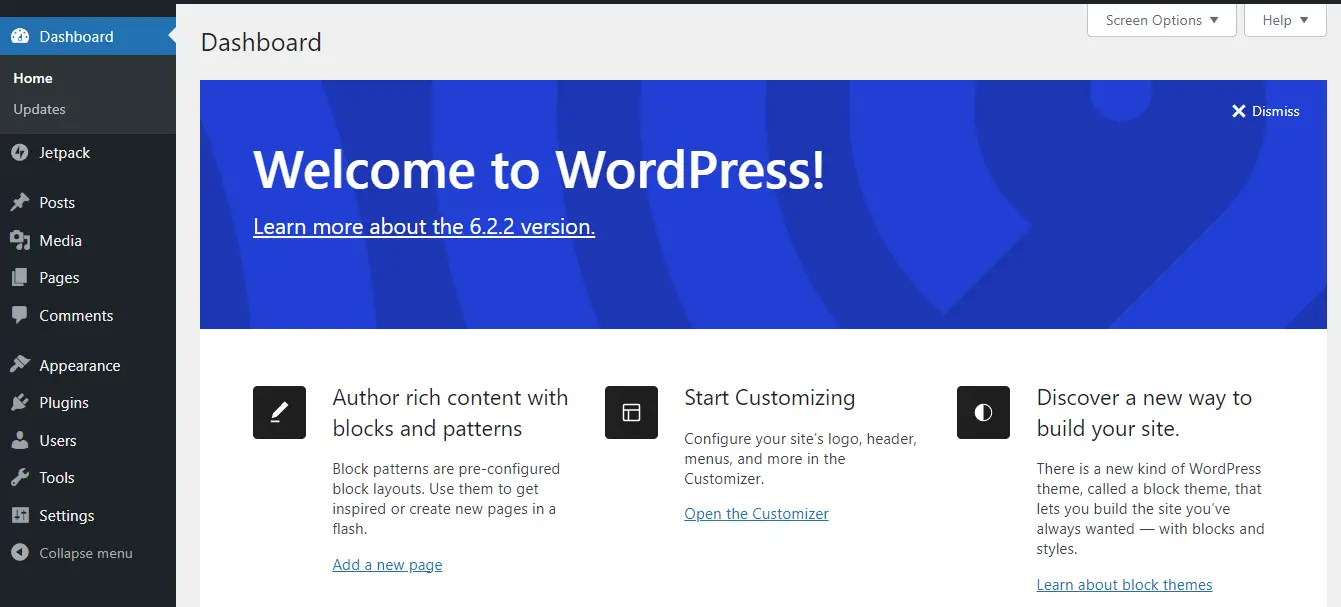
Pierwszą rzeczą, którą chcesz zrobić, to wybrać motyw. To określi wygląd i styl Twojego sklepu z dziełami cyfrowymi.
Do wyboru jest kilka opcji, zarówno bezpłatnych, jak i płatnych. Na przykład Neve to elastyczny motyw, który można wykorzystać w sklepach internetowych:

Aby go zainstalować, przejdź do Wygląd > Motywy na pulpicie nawigacyjnym WordPress i wybierz Dodaj nowy . Następnie wyszukaj „Neve” i kliknij Instaluj , a następnie Aktywuj :
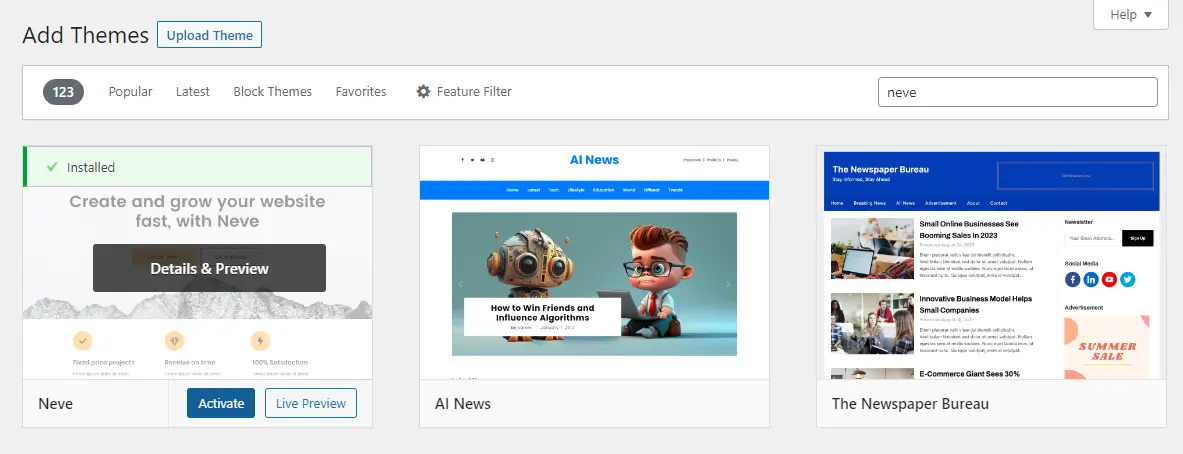
Teraz możesz wybrać stronę startową dla swojego sklepu. Przejdź do Wygląd > Opcje Neve i wybierz Starter Sites . Następnie kliknij przycisk, aby zainstalować i aktywować wtyczkę Cloud Templates and Patterns Collection:
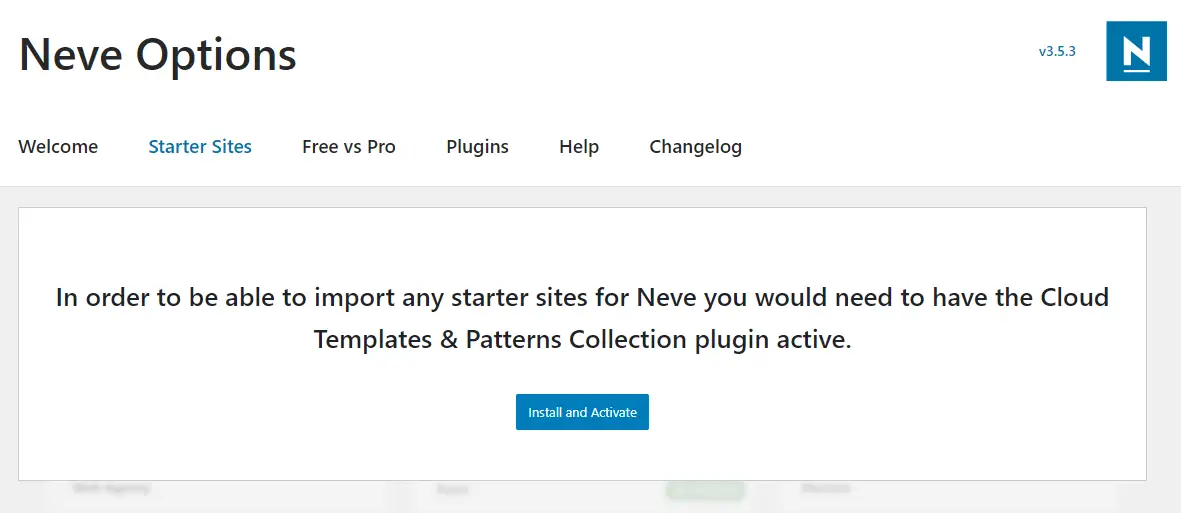
Dzięki temu uzyskasz dostęp do biblioteki szablonów, w tym opcji dla portfolio i witryn e-commerce:
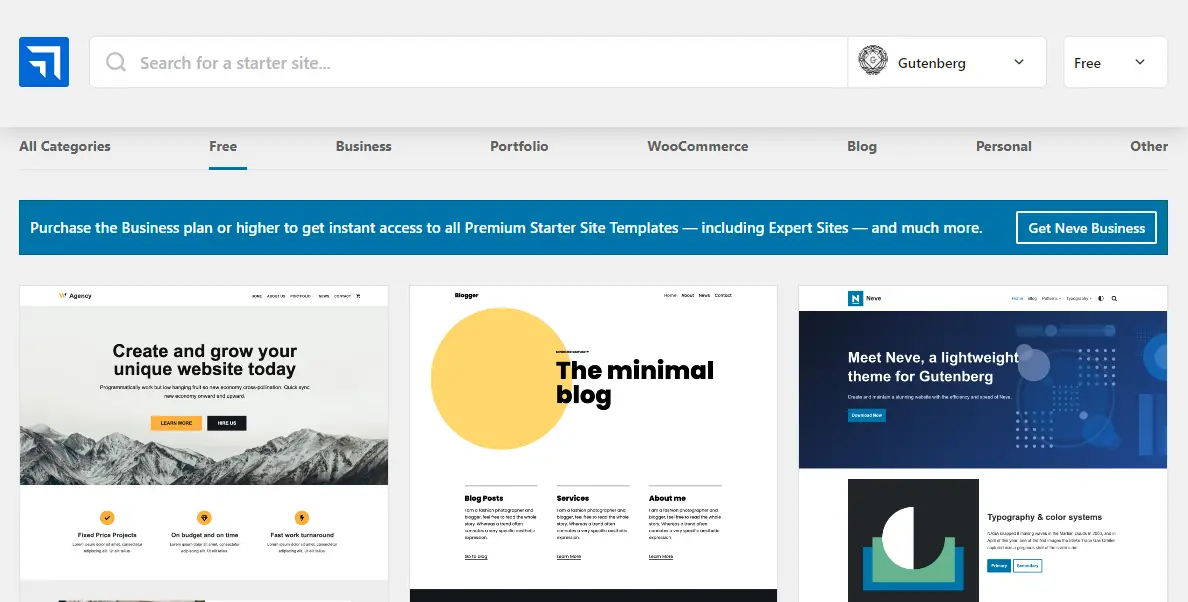
Jeśli widzisz witrynę startową, która Ci się podoba, najedź na nią kursorem i kliknij Importuj :

Następnie możesz rozpocząć edycję motywu. Aby to zrobić, przejdź do Wygląd > Dostosuj . Spowoduje to uruchomienie narzędzia WordPress Customizer:
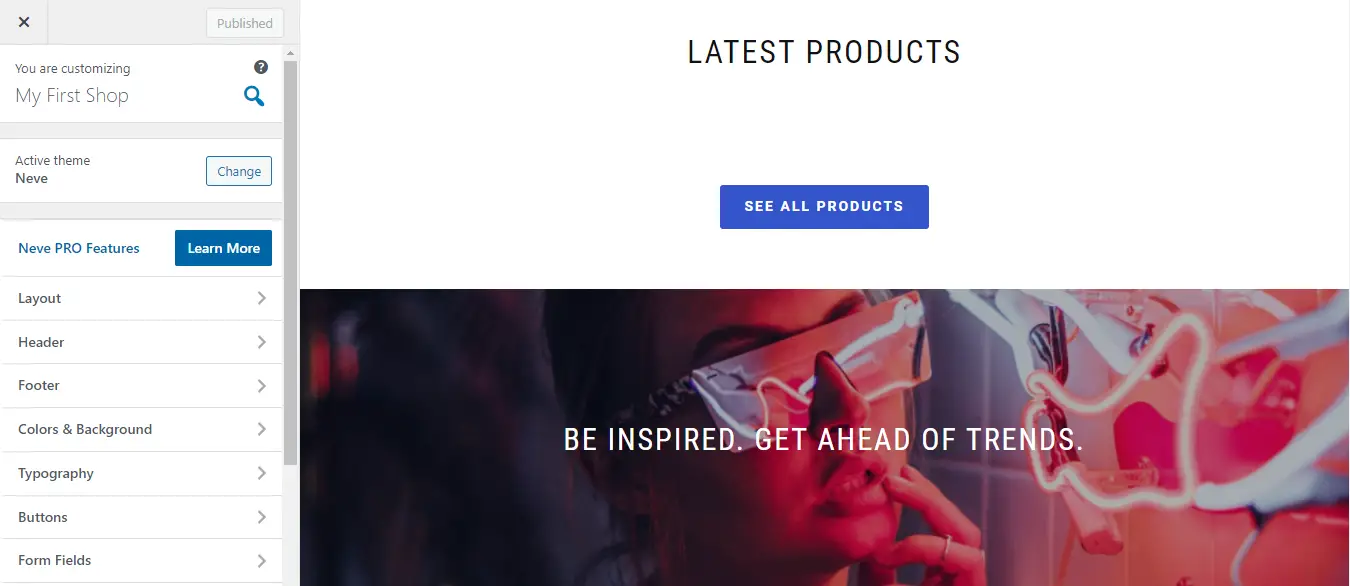
Tutaj możesz zmienić kolory i typografię, dostosować przyciski i nie tylko. Ponadto będziesz mógł zobaczyć swoje zmiany w czasie rzeczywistym. Pamiętaj, aby nacisnąć Opublikuj , gdy będziesz gotowy.
3. Zainstaluj wtyczkę e-commerce
Po zaprojektowaniu witryny nadszedł czas na skonfigurowanie sklepu. Aby to zrobić, musisz zainstalować wtyczkę e-commerce. Zalecamy korzystanie z funkcji Easy Digital Downloads .
Jak sama nazwa wskazuje, to narzędzie umożliwia sprzedaż produktów cyfrowych jako plików do pobrania. Aby dodać go do swojej witryny, przejdź do Wtyczki > Dodaj nowy i użyj paska wyszukiwania, aby go znaleźć. Następnie kliknij Zainstaluj teraz i Aktywuj :
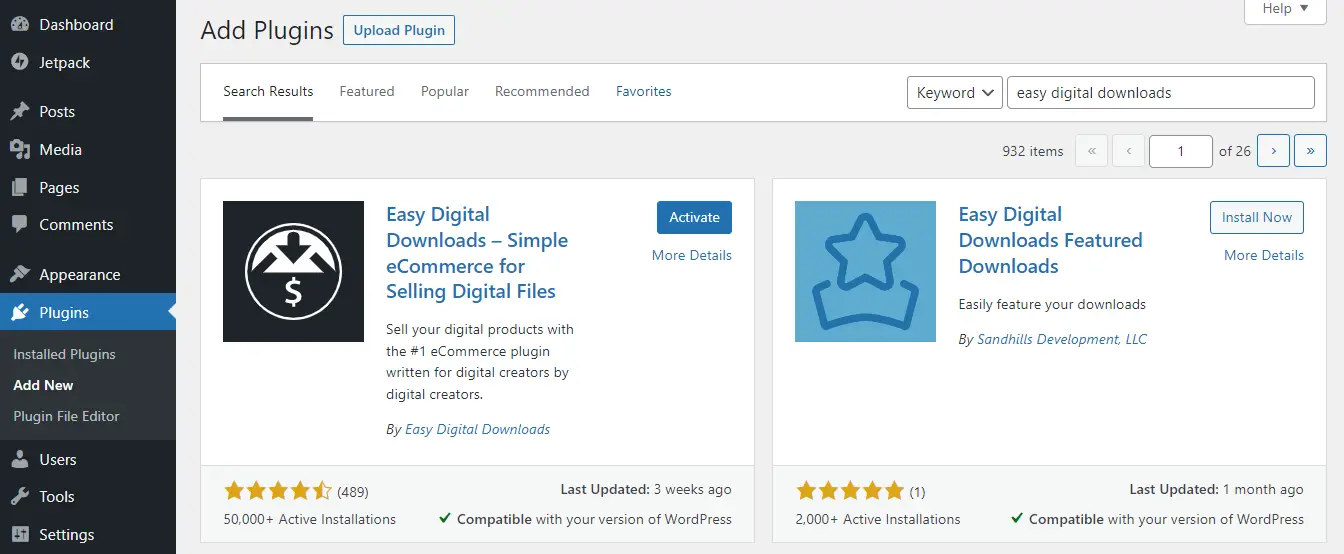
Spowoduje to przejście do kreatora konfiguracji. Wybierz Rozpocznij i wprowadź informacje o swojej firmie:
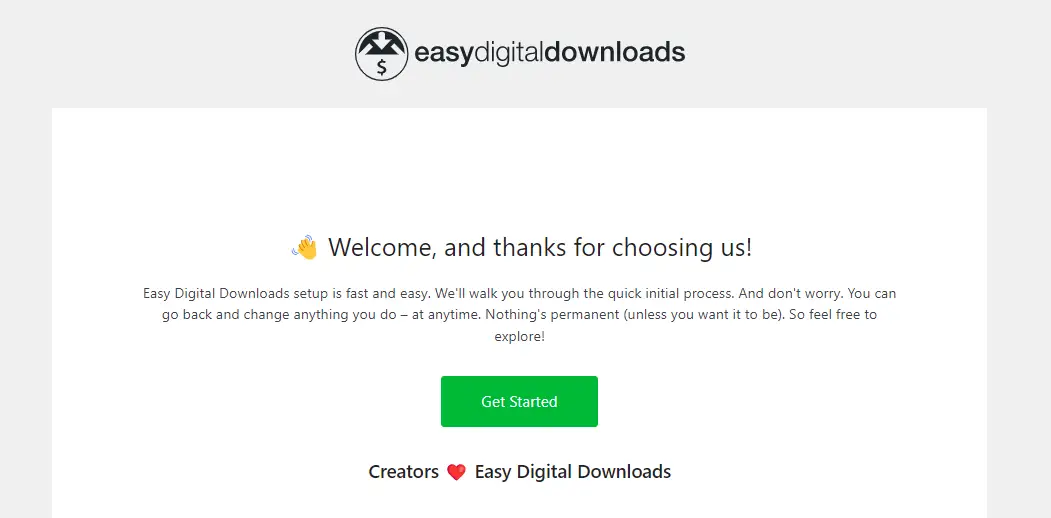
Na razie możesz pominąć pozostałe kroki. W kolejnych krokach pokażemy Ci, jak skonfigurować płatności i skonfigurować inne ustawienia.
4. Prześlij swoje pliki graficzne
Teraz przechodzimy do najprzyjemniejszej części: dodawania grafiki cyfrowej do swojego sklepu! Aby rozpocząć, przejdź do Pobrane > Dodaj nowy plik .
Spowoduje to uruchomienie Edytora bloków, w którym możesz utworzyć swoje pierwsze pobranie. Zacznij od wpisania nazwy, opisu i ceny:
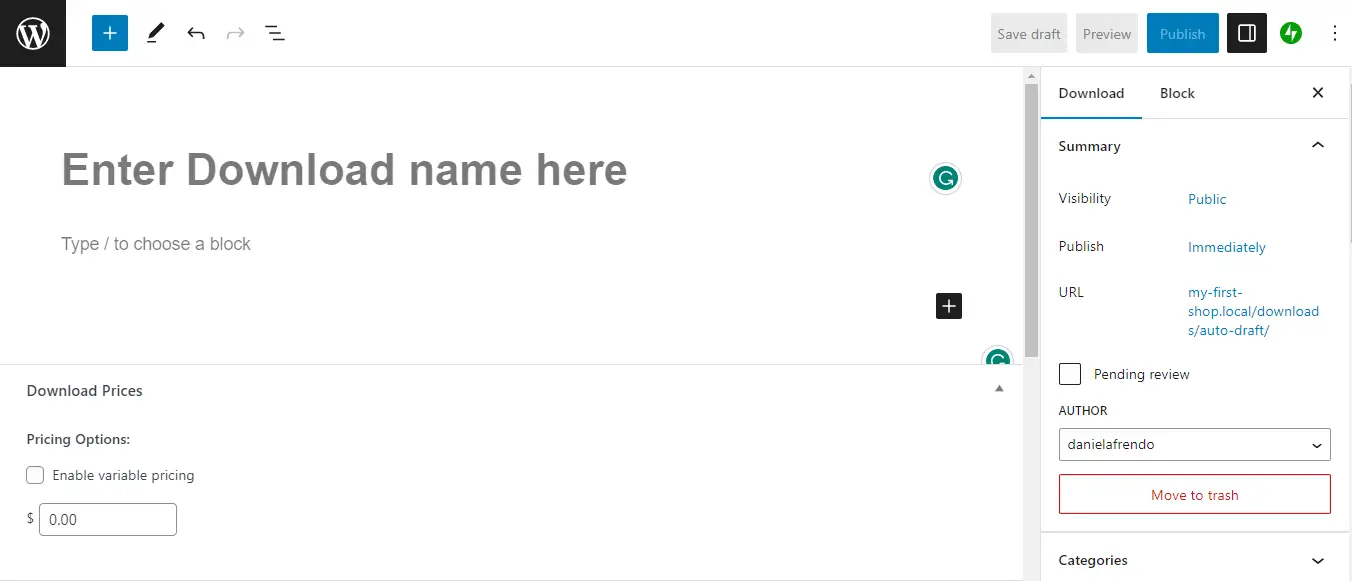
Następnie w sekcji Pobierz pliki kliknij ikonę łącza pod adresem URL pliku , aby przesłać plik:

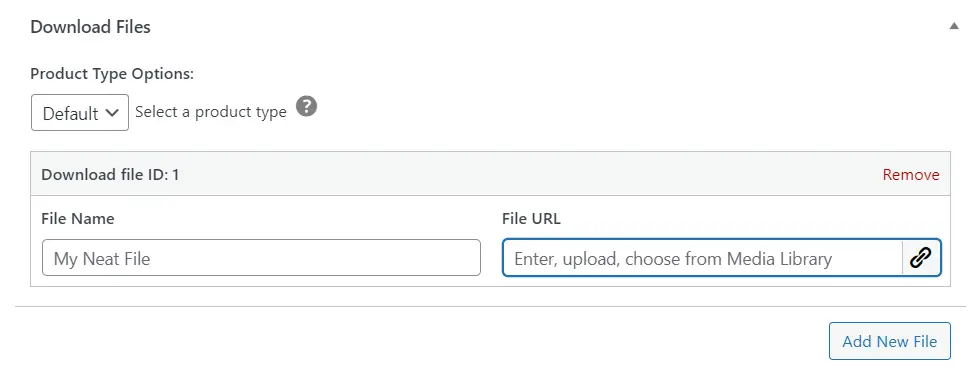
Spowoduje to otwarcie wyskakującego okienka, w którym możesz upuścić pliki lub kliknąć Wybierz pliki :
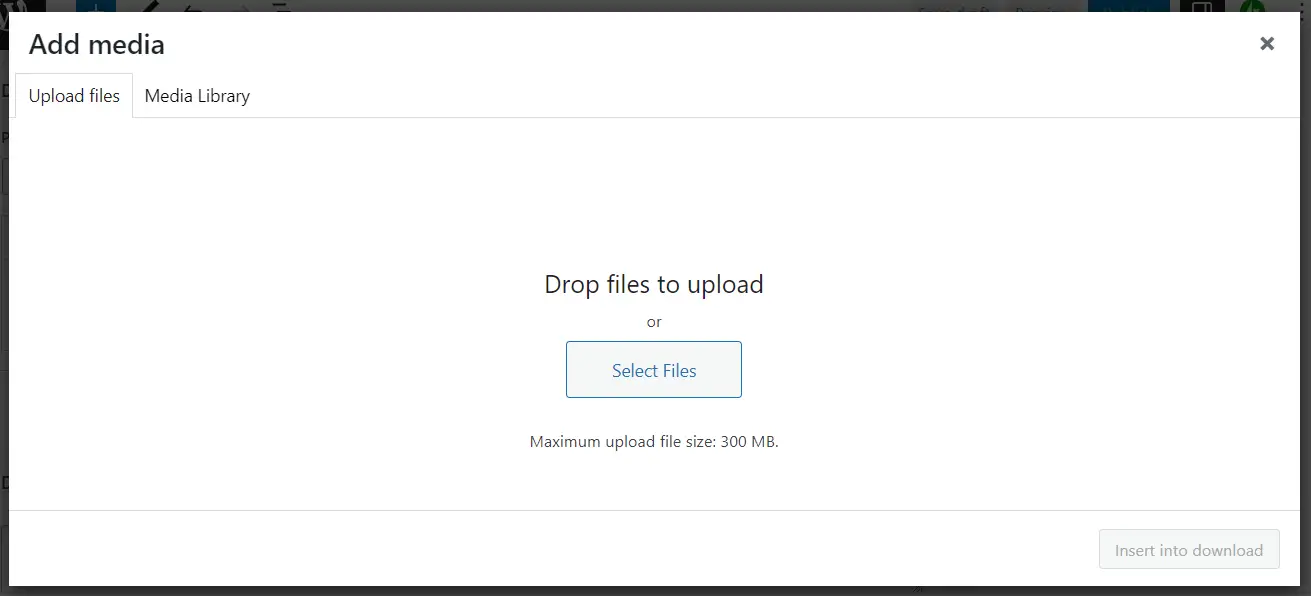
Po wybraniu pliku kliknij Wstaw do pobrania . Możesz dodać dowolną liczbę plików graficznych. Wszystko, co musisz zrobić, to wybrać opcję Dodaj nowy plik :
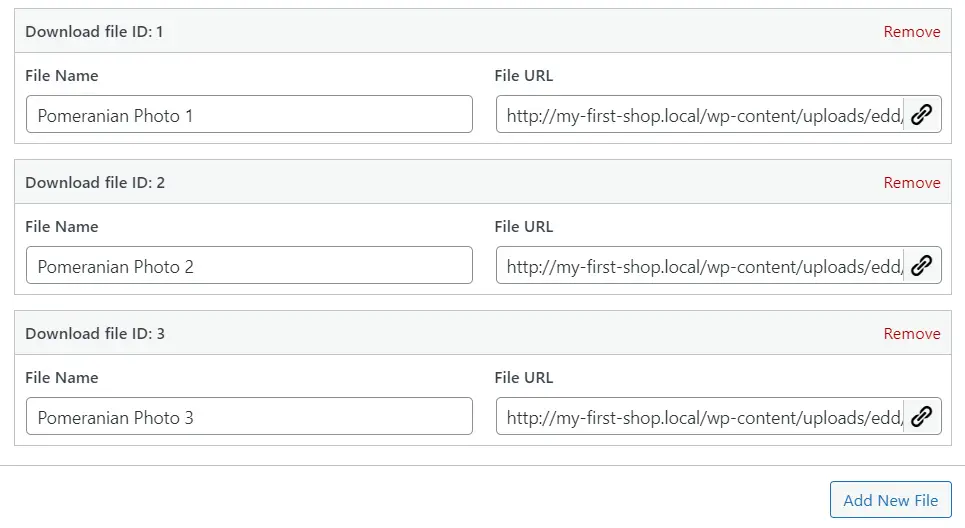
Możesz także dodać instrukcje pobierania dla klientów. W panelu po prawej stronie zobaczysz opcję określenia limitu pobierania i statusu zwrotu pieniędzy:
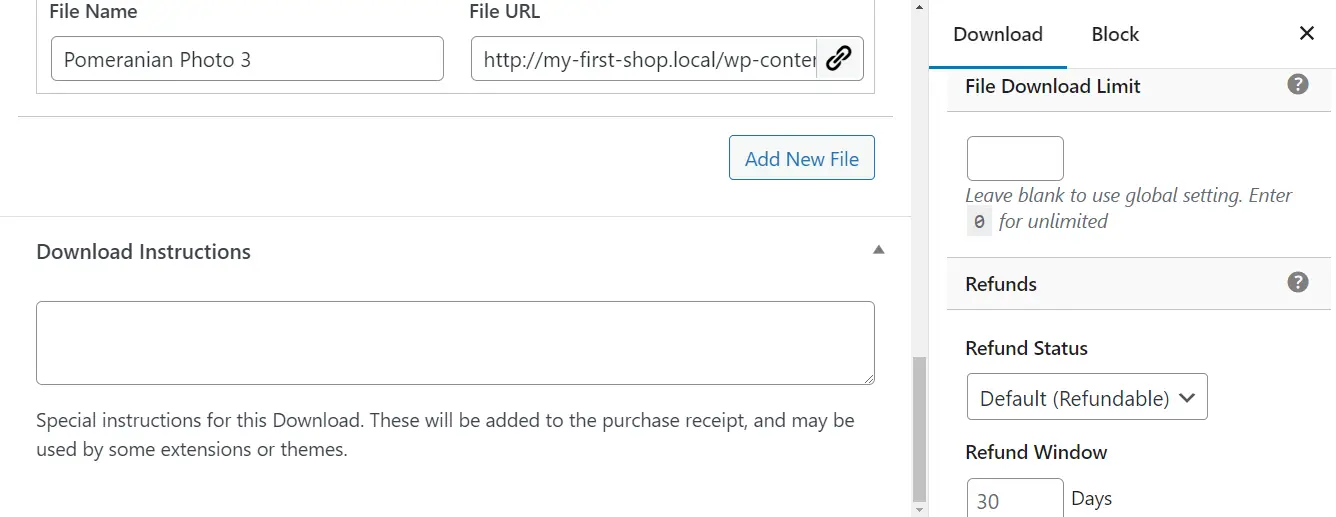
Możesz także dodać miniaturę obrazu do pobrania, wybrać kategorię i nie tylko. Po skonfigurowaniu ustawień pobierania kliknij Opublikuj .
Następnie możesz wrócić do głównej strony pobierania , aby dodać więcej produktów.
Będziesz także chciał dodać swoje produkty cyfrowe do głównej strony Sklepu. Przejdź do Strony > Dodaj nową (lub wybierz istniejącą stronę). Kliknij ikonę plusa , aby dodać nowy blok i wybierz Produkty EDD :
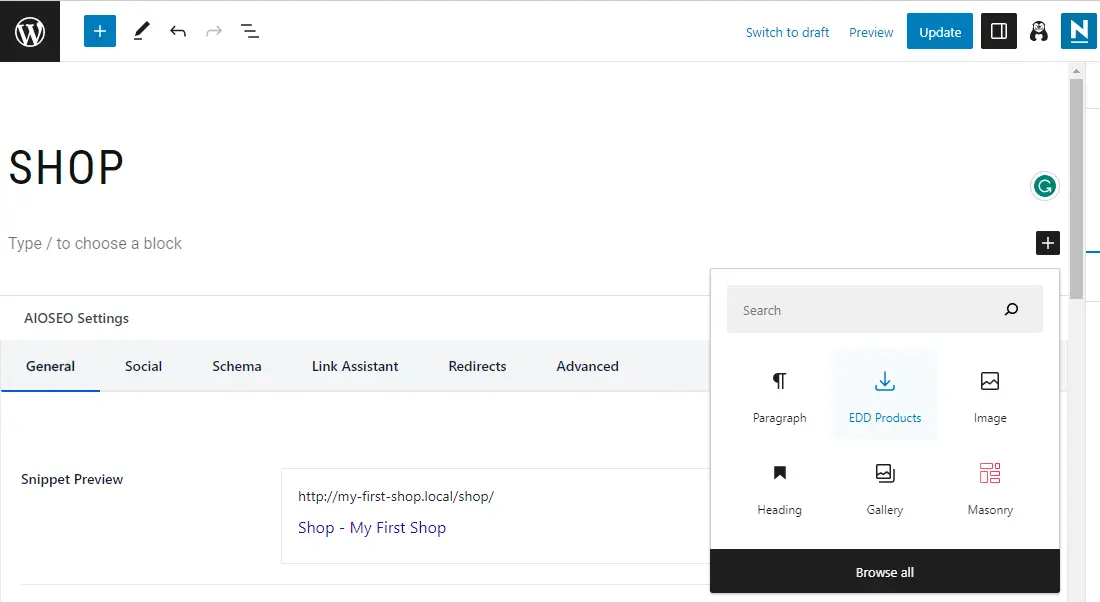
Następnie opublikuj swoją stronę i kliknij Podgląd :
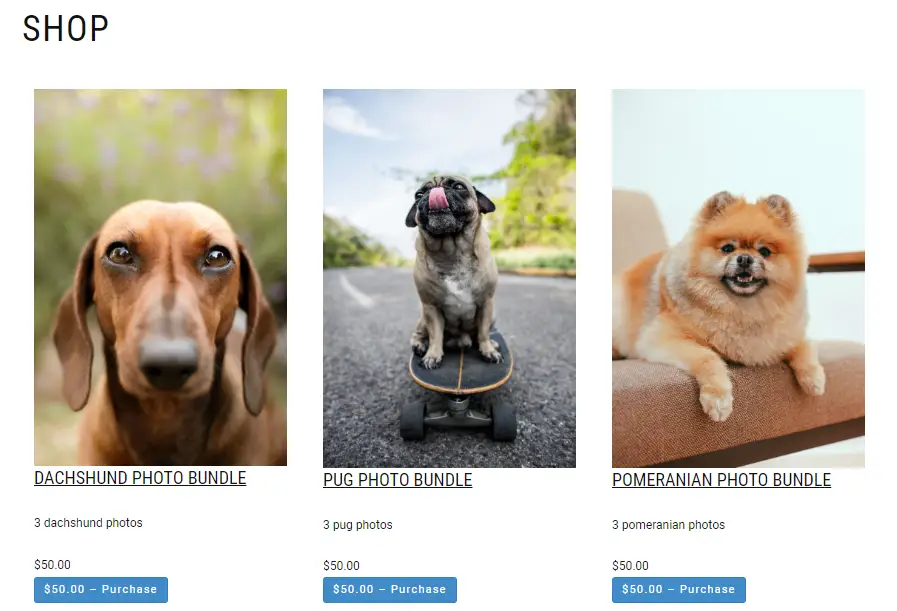
Możesz dodać więcej bloków i dostosować stronę sklepu do swoich potrzeb.
5. Skonfiguruj metody płatności
Po przesłaniu produktów skonfiguruj metody płatności, aby odwiedzający mogli je kupować. Przejdź do Pobieranie > Ustawienia i kliknij Płatności :

Następnie wybierz bramki płatności, które chcesz włączyć w swojej witrynie. Przy okazji możesz również zaznaczyć pole Tryb testowy . Umożliwia to dokonanie zakupu testowego (więcej o tym za chwilę).
Możesz także wybrać domyślną bramę i ikony metody płatności. Kiedy będziesz gotowy, kliknij Zapisz zmiany :
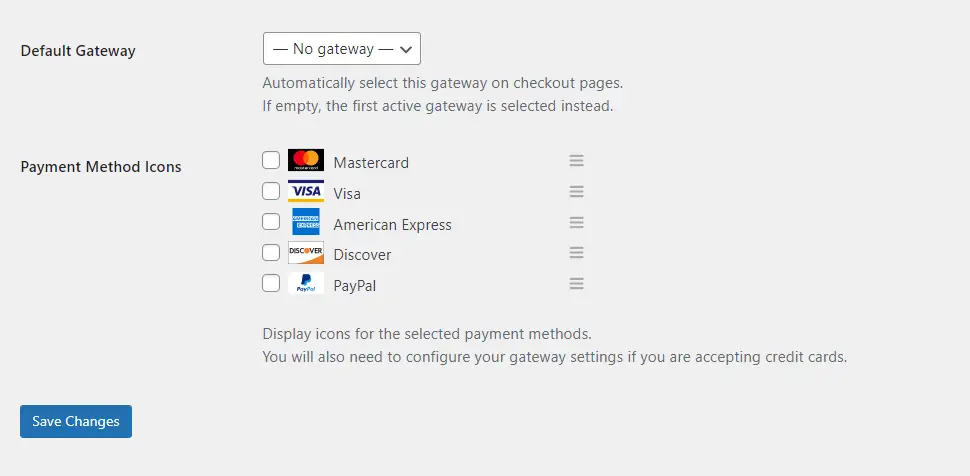
Następnie możesz przejść do odpowiednich sekcji bramki płatności, aby połączyć swoje konta:
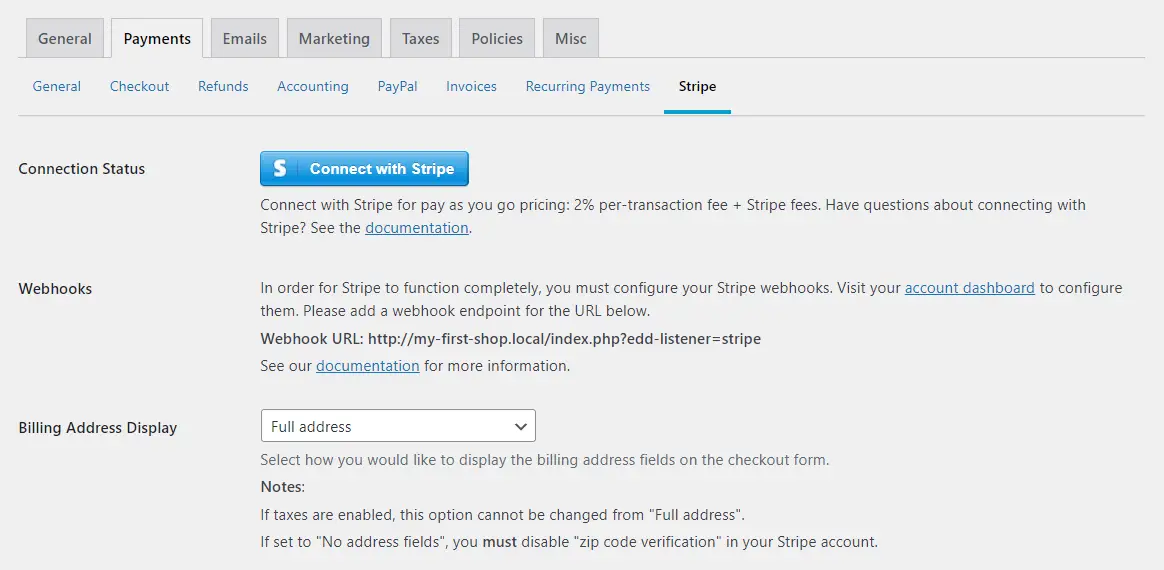
Aby upewnić się, że wszystko działa poprawnie, warto dokonać zakupu testowego. Wróć do głównej karty Płatności i zaznacz pole Store Gateway . Wybierz to również jako bramę domyślną:
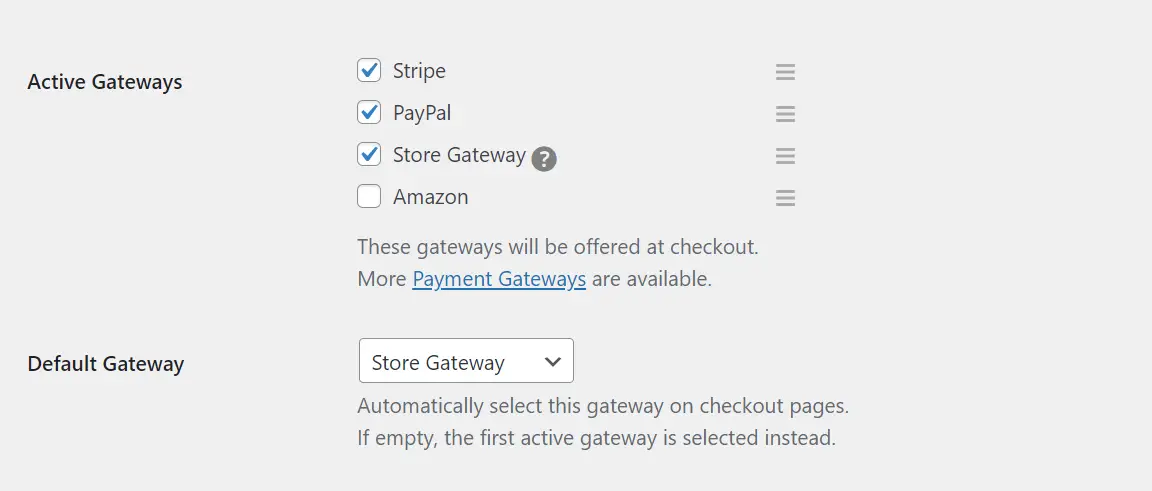
Następnie zapisz zmiany i odwiedź swoją witrynę w interfejsie (jako klient). Wybierz plik do pobrania i kliknij przycisk Kup :
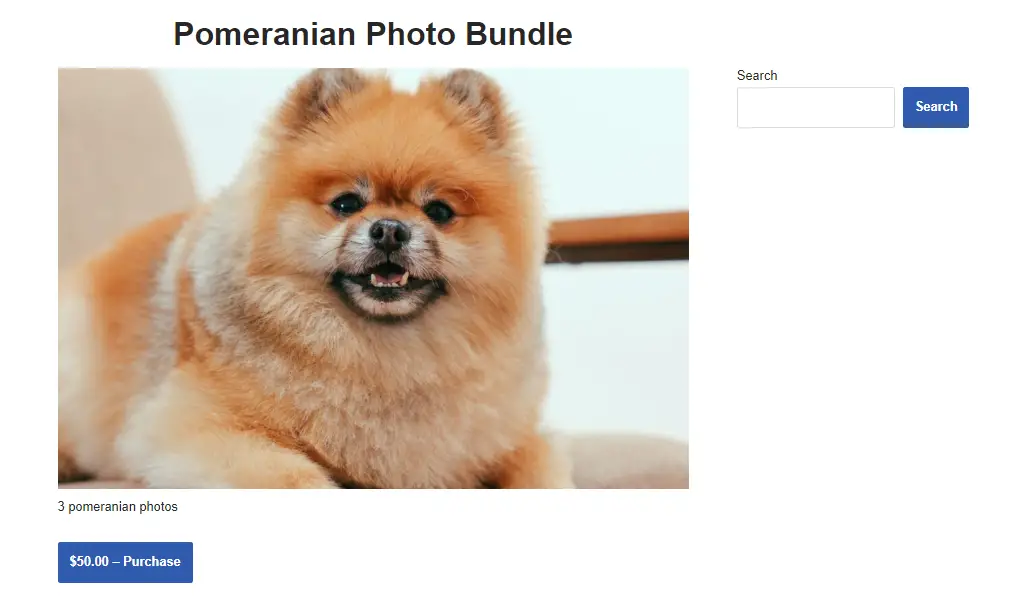
To powinno przenieść Cię na stronę kasy:
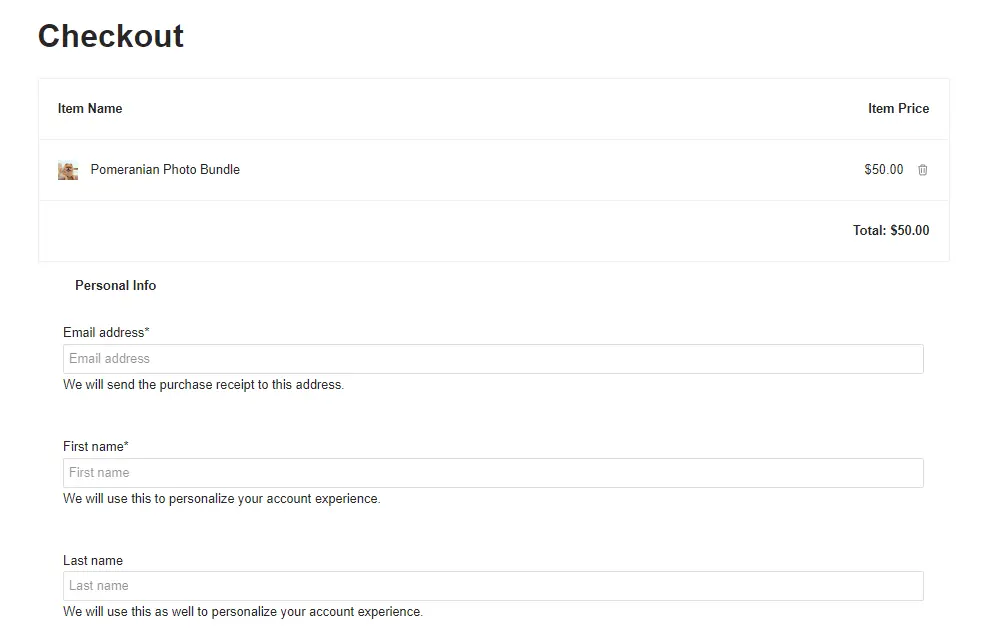
Wprowadź swoje dane i upewnij się, że jako metodę płatności wybrano Store Gateway . Następnie kliknij Kup .
Powinieneś teraz zobaczyć stronę potwierdzenia z linkami do pobrania Twoich produktów:
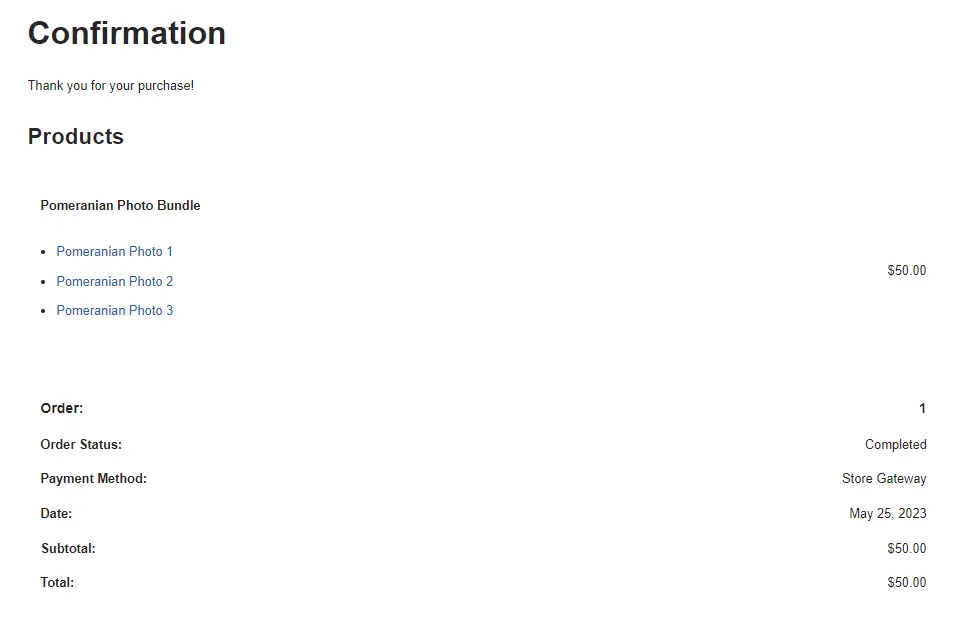
Po zakończeniu testu możesz wrócić do ustawień płatności, wyłączyć tryb testowy i odznaczyć opcje Store Gateway.
To wszystko – możesz teraz zacząć sprzedawać swoje produkty cyfrowe online!
Wniosek
Jeśli chodzi o sprzedaż produktów cyfrowych online, WordPress jest prawdopodobnie najlepszym rozwiązaniem. Daje Ci pełną kontrolę nad swoim sklepem internetowym i możesz rozejrzeć się za najbardziej przystępnym cenowo planem hostingowym.
Podsumowując, oto jak sprzedawać sztukę cyfrową w WordPress, w pięciu prostych krokach:
- Skonfiguruj WordPress z dostawcą usług hostingowych, takim jak Bluehost.
- Wybierz potężny motyw WordPress, taki jak Neve.
- Zainstaluj Easy Digital Downloads, aby założyć swój sklep internetowy.
- Prześlij swoje pliki graficzne na stronę.
- Skonfiguruj metody płatności i dokonaj zakupu testowego.
Czy masz pytania dotyczące sprzedaży dzieł sztuki cyfrowej w WordPress? Daj nam znać w sekcji komentarzy poniżej!
Autorzy zdjęć psów: Dominika Roseclay , Los Muertos Crew i Cup of Couple .
